Plantilla de Diagrama de Gantt en Google Sheets
Cree un flujo de trabajo visual de los proyectos con un diagrama de Gantt en Google Sheets. Herramienta todo en uno para el seguimiento del progreso con hitos y plazos. Acceda desde cualquier dispositivo.
DESCRIPCIÓN DE LA PLANTILLA
¿Busca una forma sencilla de realizar un seguimiento de sus proyectos y tareas? Si es así, una plantilla de diagrama de Gantt para Google Sheets es la herramienta perfecta para usted.
Un diagrama de Gantt es una representación visual de las tareas y sus plazos, y es una forma estupenda de mantenerse organizado y al tanto de su trabajo. Para aclararlo, con esta plantilla puede configurar fácilmente su diagrama, asignar tareas y realizar un seguimiento del progreso, todo ello dentro de unas hojas de Google sencillas y fáciles de usar.
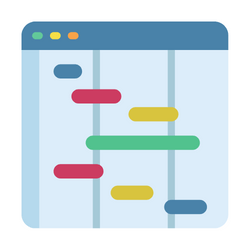
¿Qué es un diagrama de Gantt?
Un diagrama de Gantt es una herramienta de gestión de proyectos que se utiliza para planificar y programar proyectos de todos los tamaños. Es una representación gráfica de la actividad contra el tiempo, que muestra las tareas y sus plazos en forma de barras horizontales.
Los diagramas de Gantt se utilizan para identificar las tareas y organizarlas en una estructura de desglose del trabajo, lo que facilita a los gestores de proyectos el seguimiento del progreso, la gestión del tiempo y la carga de trabajo y la identificación de riesgos potenciales.
Inventados por el ingeniero mecánico estadounidense Henry Gantt hacia 1910, los diagramas de Gantt ofrecen a los gestores de proyectos información sobre la carga de trabajo y la disponibilidad del equipo y les ayudan a encontrar la ruta crítica desde el inicio del proyecto hasta su finalización. Una plantilla de diagrama de Gantt para Google Sheets es una forma estupenda de empezar a crear rápida y fácilmente un diagrama de Gantt de la EDT para su proyecto.

¿Cuáles son las ventajas de utilizar un plan de proyecto en línea?
- Disponer de un plan de proyecto en línea trazado de este modo facilita que todos comprendan sus funciones y responsabilidades, así como el modo en que sus tareas conectan con las de otros miembros del equipo.
- Los diagramas de Gantt también ayudan a mejorar la comunicación y la cohesión del equipo, ya que facilitan la coordinación de los flujos de trabajo y la asignación de tareas de forma más eficaz.
- Los diagramas de Gantt también tienen la ventaja añadida de ayudar a evitar la sobrecarga de recursos. Al exponer claramente cada tarea del proyecto, puede ver fácilmente qué recursos se necesitarán, cuándo se necesitarán y quién es responsable de proporcionarlos.
- Además, los diagramas de Gantt permiten medir el progreso de los proyectos de forma fácil y rápida. Con una plantilla de diagrama de Gantt de Hojas de cálculo de Google, puede realizar un seguimiento del progreso con respecto a los plazos y los hitos de un vistazo. Los diagramas de Gantt también ayudan a mostrar las actividades superpuestas y las dependencias de las tareas, lo que permite a los usuarios planificar y ver los posibles conflictos en la asignación de recursos o la programación.
¿Se puede hacer un diagrama de Gantt en Google Sheets?
Sí, claro. Puede crear diagramas de Gantt con gráficos apilados o con formato condicional en Google Sheets. Puede descargar la plantilla Someka Gantt Chartt para obtener una solución lista para usar.
Secciones principales de WBS Gantt Chart Google Sheets Template:
Ante todo, esta plantilla de esquema gantt consta de un menú más otras 5 hojas diferentes: Configuración, Plan de tareas, Diagrama de Gantt, Calendario y Cuadro de mando. Revisemos cada una de ellas una por una.
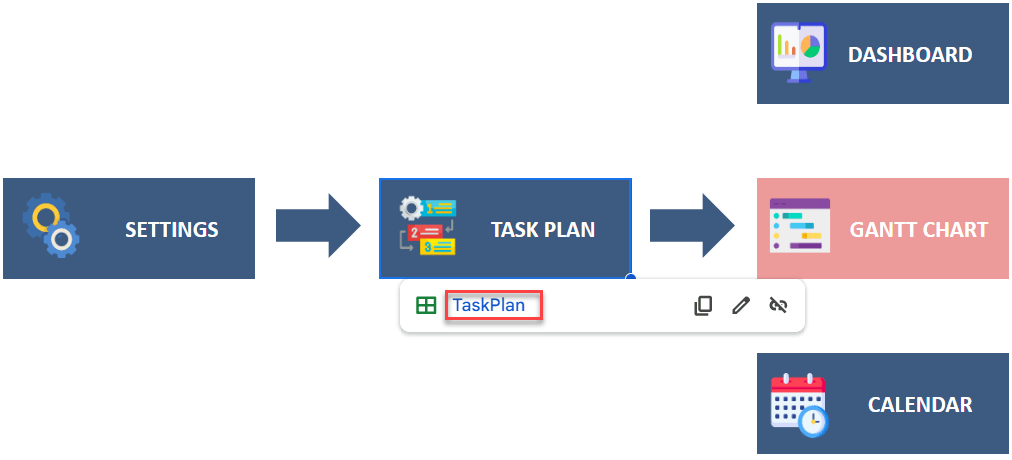
Básicamente, la parte del menú de esta plantilla consiste en un menú de navegación a otras hojas. Basta con hacer clic en cada botón para pasar a esa hoja en concreto.
1. Configuración:
En primer lugar, para tener datos en otras hojas de esta plantilla, tiene que completar los «Ajustes». Aquí hay 3 tipos de ajustes: ajustes de proyecto, de calendario y de empleado.

Puede añadir la fecha de inicio del proyecto, también definir la prioridad y los colores, y también elegir diferentes estados. A continuación, elija el primer día de la semana y, lo que es más interesante, puede añadir la lista de días festivos y excluirlos de su calendario.
Por último, añada el nombre del empleado y el departamento relacionado, puede utilizar estos datos en otras hojas.
2. Plan de tareas del diagrama de Gantt Plantilla de Google Sheets:
En segundo lugar, aquí puede introducir las tareas y asignar empleados a las distintas tareas. Además, necesita introducir el ID del predecesor a cada tarea para ver el Diagrama de Gantt correctamente.

3. Diagrama de Gantt
En tercer lugar, aquí tiene un panel de selección, una leyenda y una lista de tareas. Para mayor claridad, puede mostrar u ocultar el tipo de tarea bajo el panel de selección. Además, aquí puede ver el diagrama de Gantt.

4. Calendario dinámico:
Aquí puede ver las tareas en la vista de calendario y filtrarlas mediante opciones desplegables. Además, en cada día del mes, puede ver diferentes fases y añadir sus notas.
5. Panel de control de la plantilla:
Por último, puede analizar sus tareas utilizando filtros. Y automáticamente el gráfico se actualizará en función de sus cambios. A medida que elija los filtros, la tasa de finalización de tareas cambiará en diferentes porcentajes y colores.
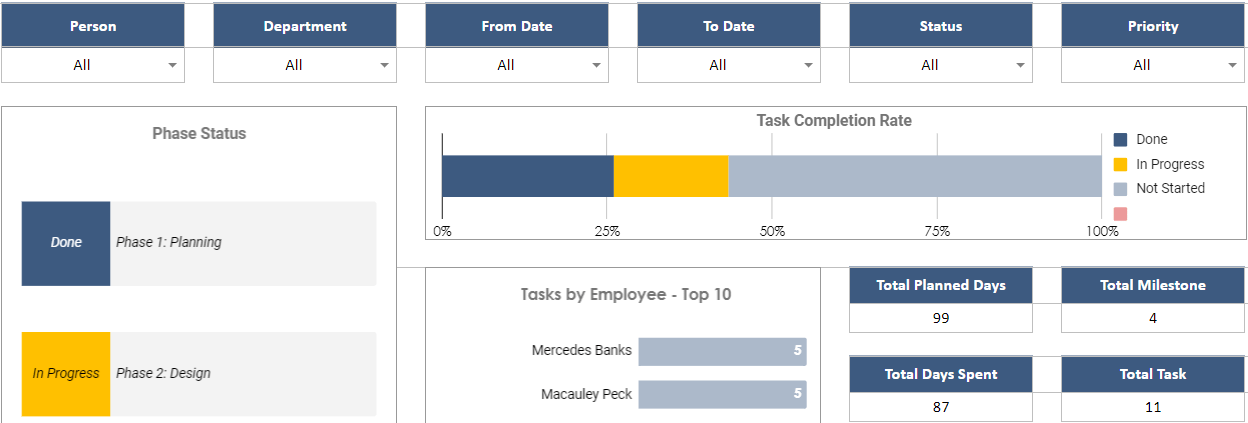
Diagrama de Gantt Plantilla Google Sheets Resumen de características:
- Creador del diagrama de Gantt en la plantilla de Google Sheets
- Utilice un plan de tareas y defina la prioridad de cada tarea
- Calendario dinámico con espacio para mostrar las distintas fases
- Cuadro de mando con un índice automático de finalización de tareas
- Cree un completo plan de proyecto en línea para cualquier proyecto.
- Todo imprimible
- Notas informativas incluidas
- Plantilla lista para usar
- Funciona en cualquier sistema operativo
- Apta para cualquier dispositivo, incluidos móviles, tabletas y ordenadores de sobremesa
PREGUNTAS FRECUENTES
Preguntas Frecuentes sobre la Plantilla de Diagrama de Gantt en Google Sheets
Sí, la exclusión o inclusión de días laborables es totalmente opcional en esta plantilla de creador de diagramas de Gantt. Si deseas excluir algunos días específicos de la semana, simplemente selecciona «Sí» en la opción de excluir días laborables y marca los días que deseas omitir.

Además, también puedes agregar fechas específicas para los días festivos de tu negocio. El diagrama de Gantt se actualizará según tus preferencias.
Los diagramas de Gantt están diseñados para realizar un seguimiento de las tareas en un proyecto específico. Esta plantilla te permite realizar un seguimiento de tus subtareas por separado. En la hoja de planificación de tareas, en la columna de tipo, selecciona «S» para tus subtareas y «T» para las tareas regulares. También tienes las opciones de «P» (Fase) y «M» (Hitos). Estas opciones te ayudarán a rastrear subtareas dentro de un proyecto principal.
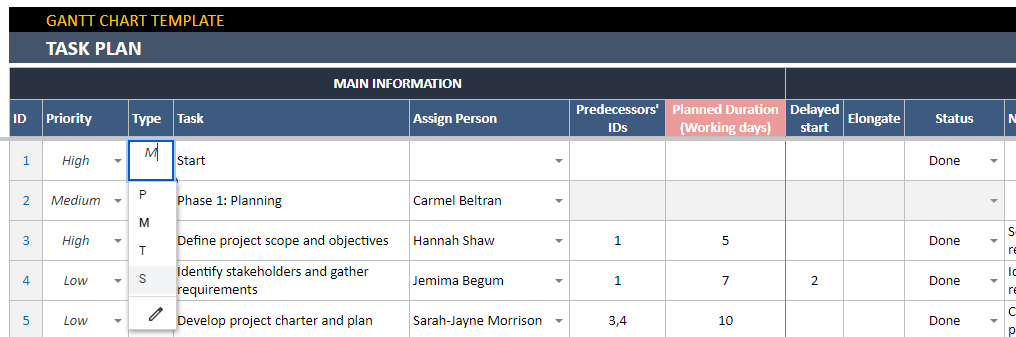
Además, ten en cuenta que tu Vista de Gantt tiene opciones de visualización donde puedes mostrar/ocultar fácilmente tus subtareas.
Después de crear tu diagrama de Gantt en Google Sheets, puedes importar tus gráficos a tu documento de Google Docs. Abre tu documento de Google Docs, ve a Insertar > Gráfico > Desde Hojas y luego selecciona tu archivo de Google Sheets. En la ventana de Importar Gráfico, verás todos tus gráficos. Selecciona los que necesites y haz clic en Importar. Eso es todo.
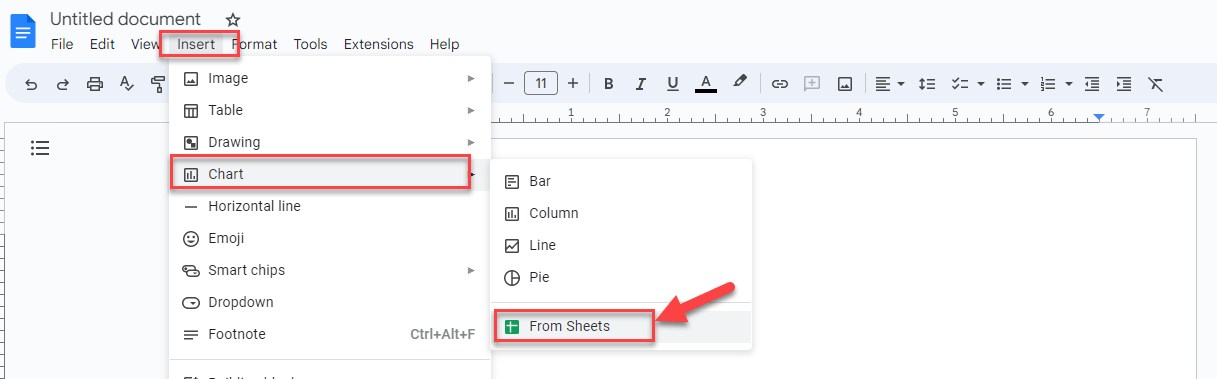
Además, recuerda que siempre puedes guardar un PDF de todo tu documento de diagrama de Gantt en Google Sheets para usarlo en cualquier otra herramienta de presentación.
Google Sheets es una aplicación basada en la web al igual que otros servicios de Google. Puedes acceder a las plantillas de Google Sheets desde todos los dispositivos, incluidos ordenadores, móviles y tabletas.
RESEÑAS Y COMENTARIOS DE USUARIOS
Debes acceder para publicar una valoración.
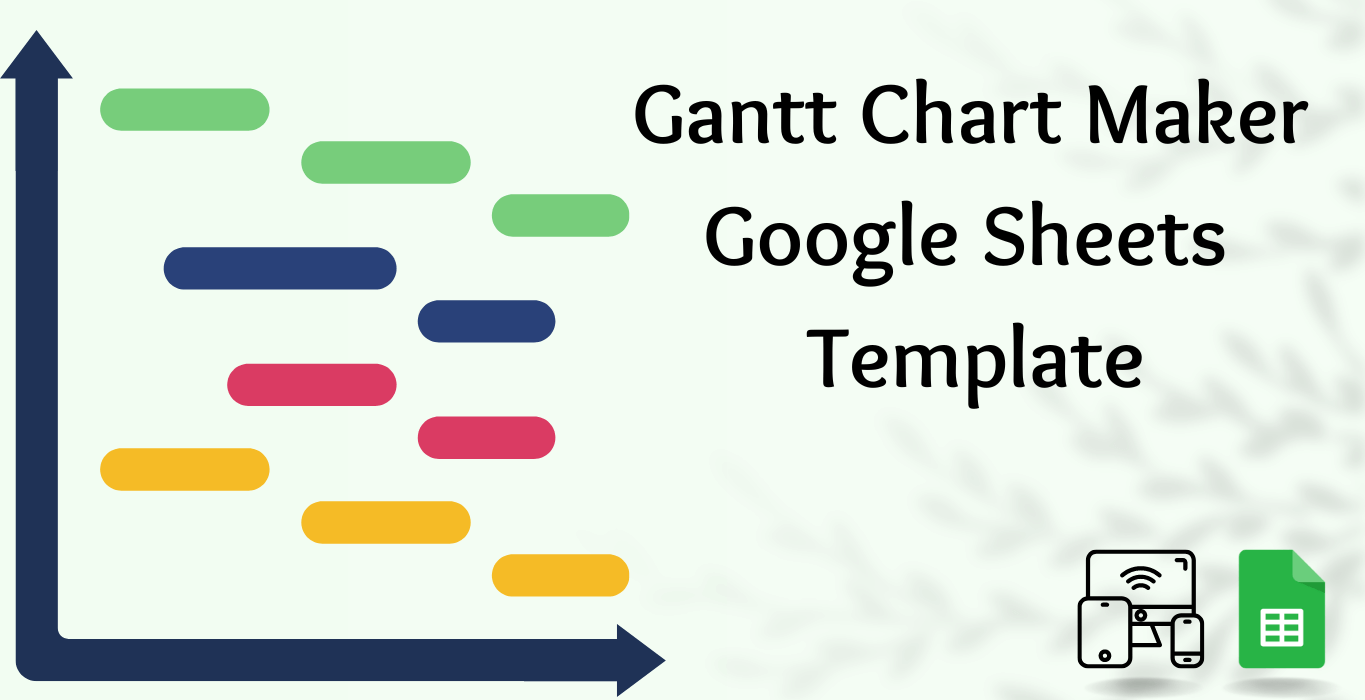

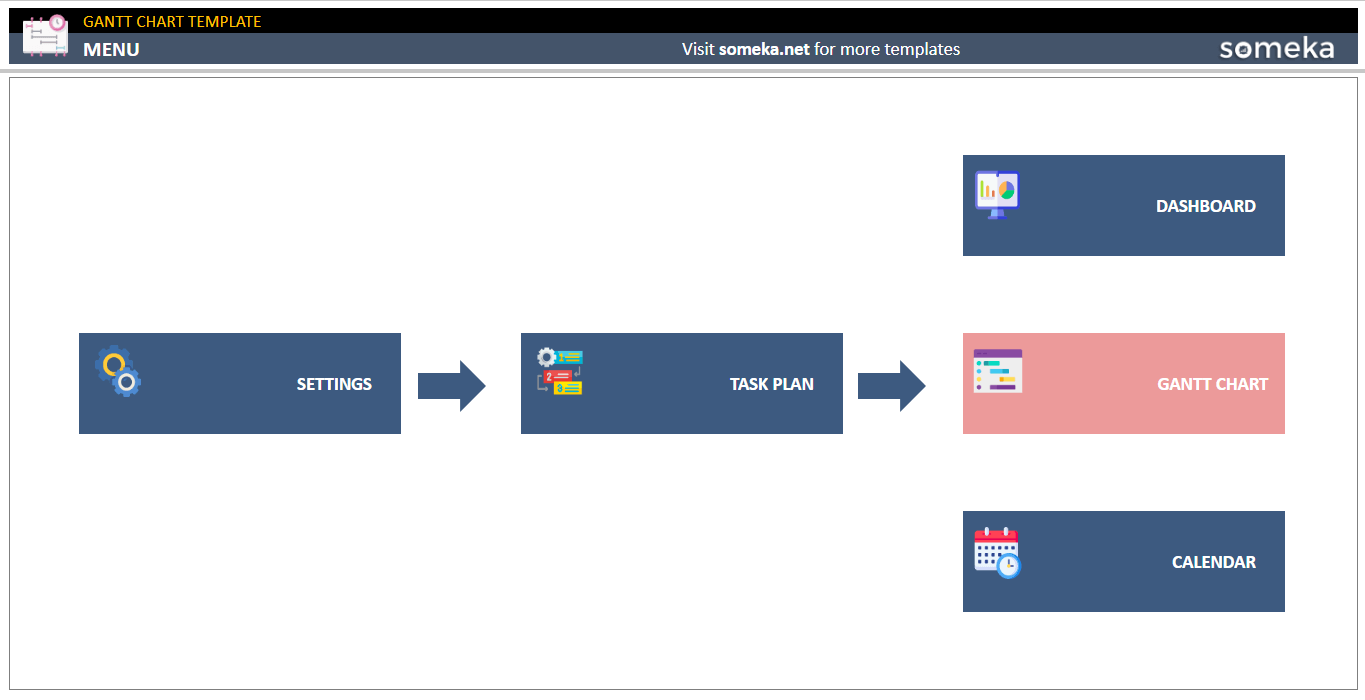
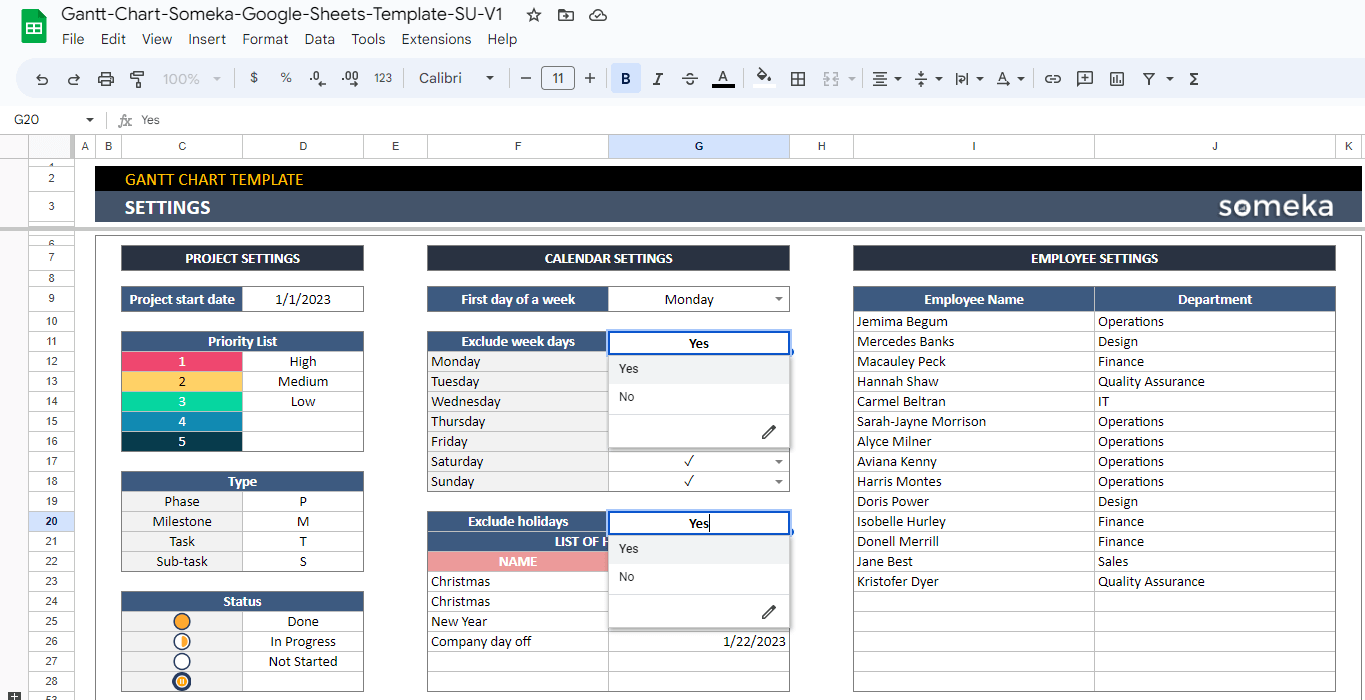
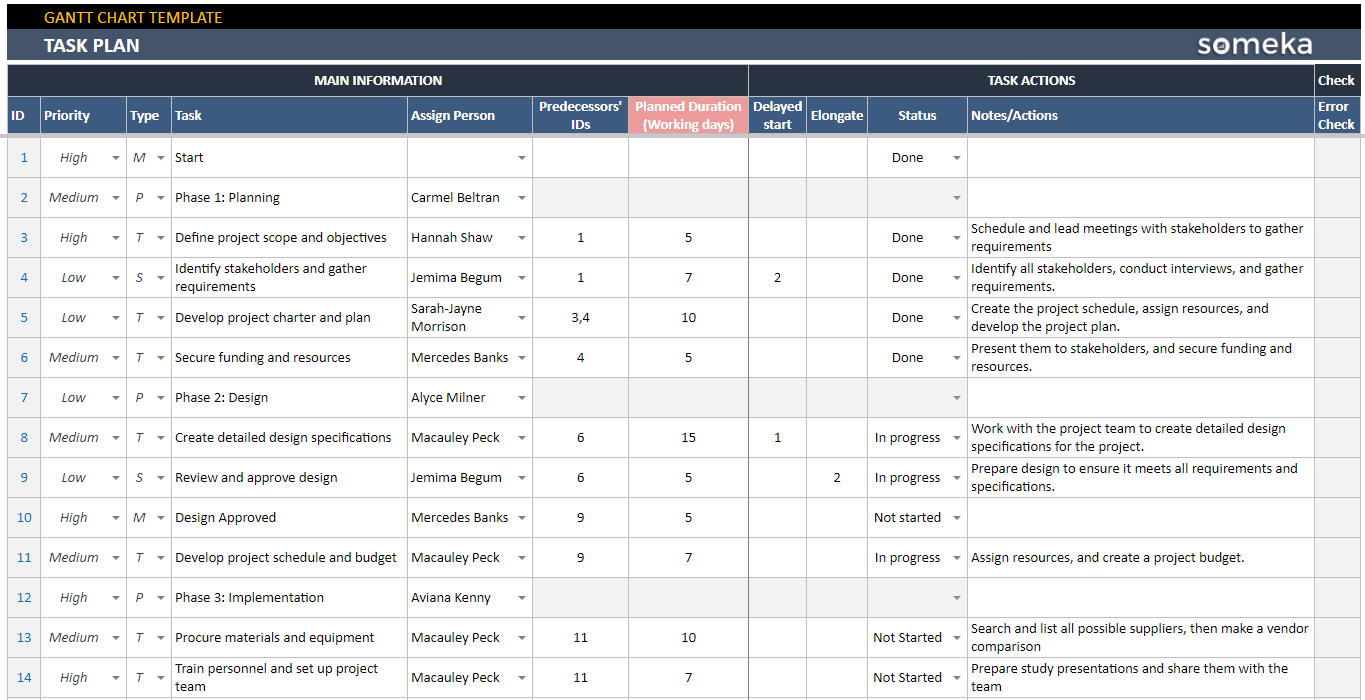
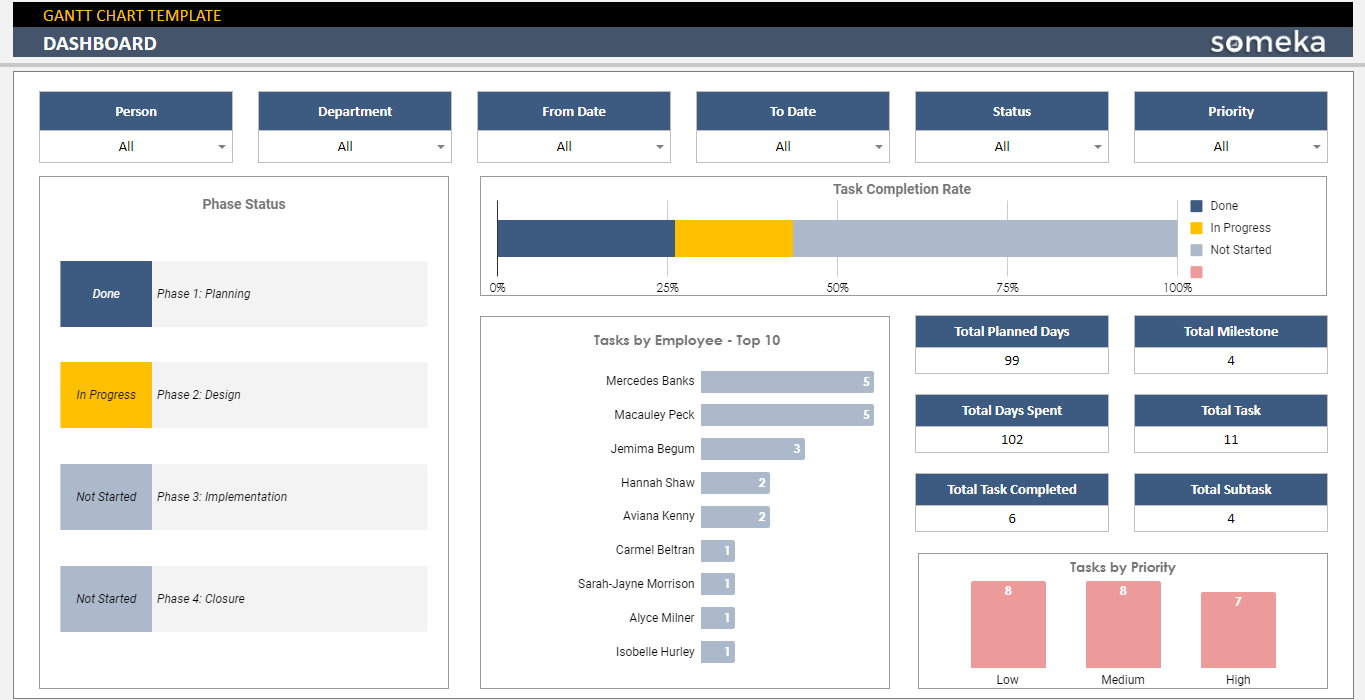
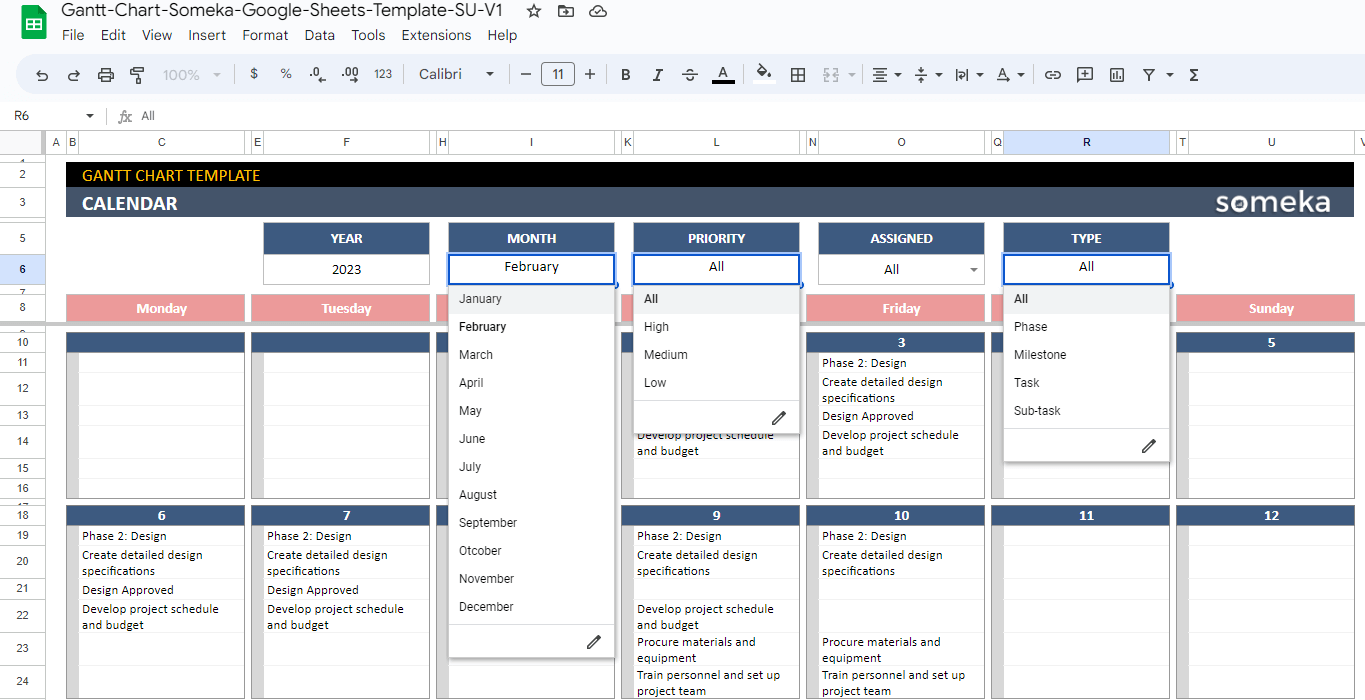
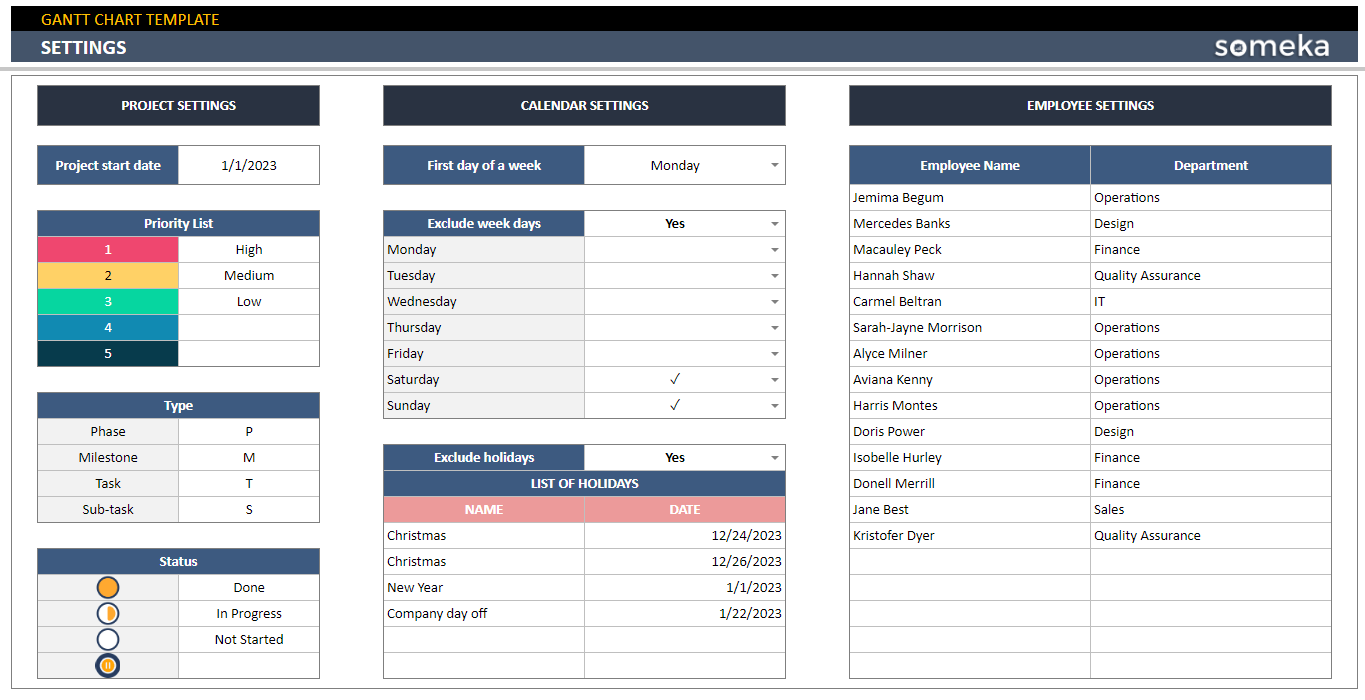
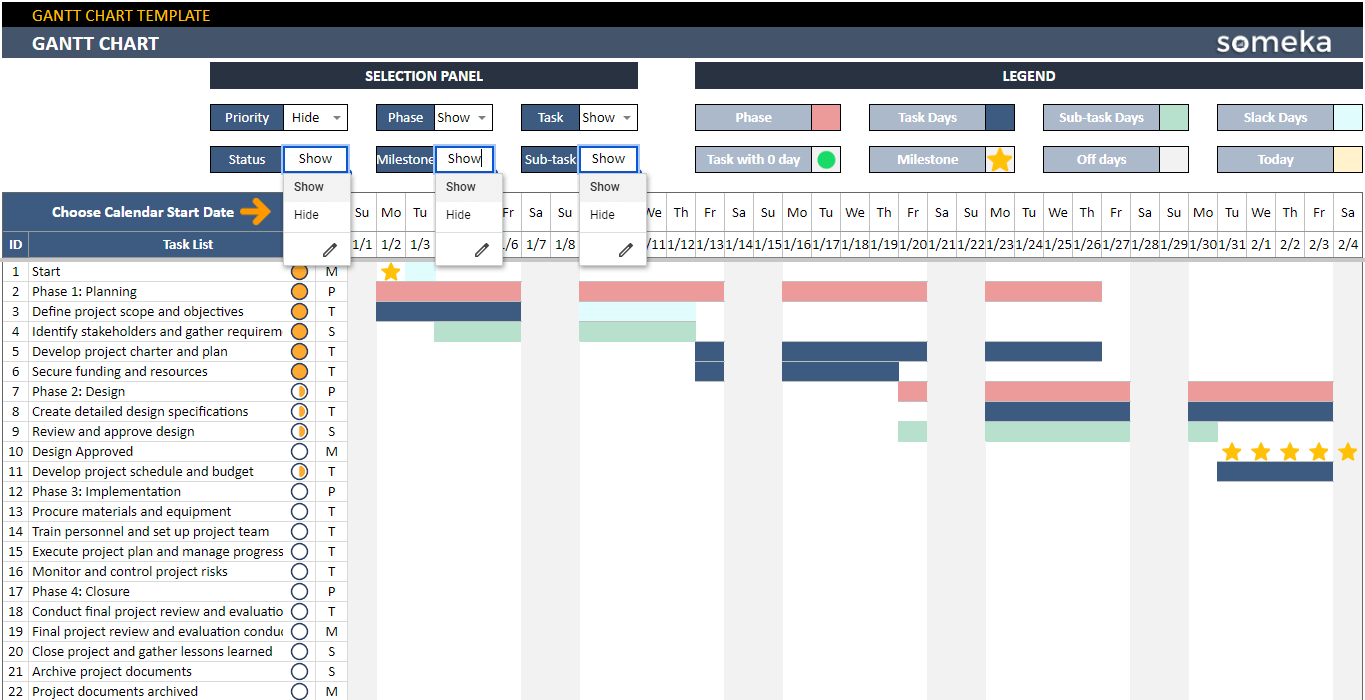
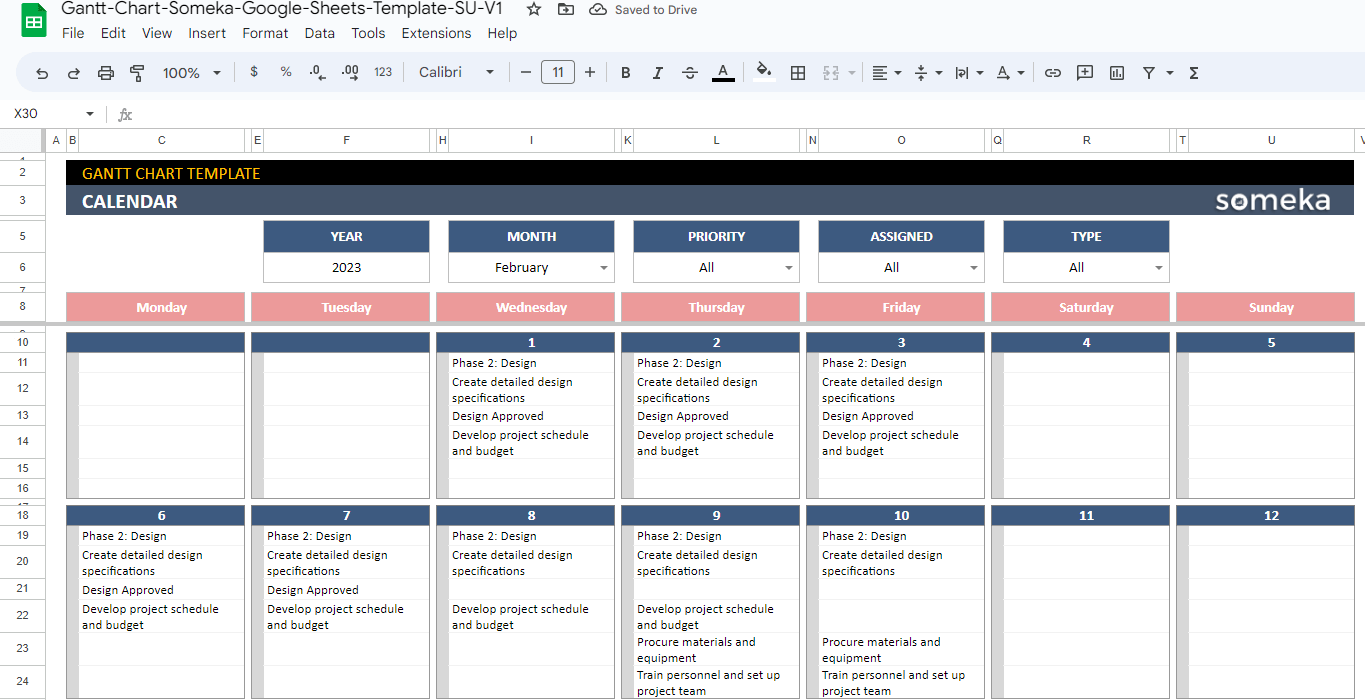
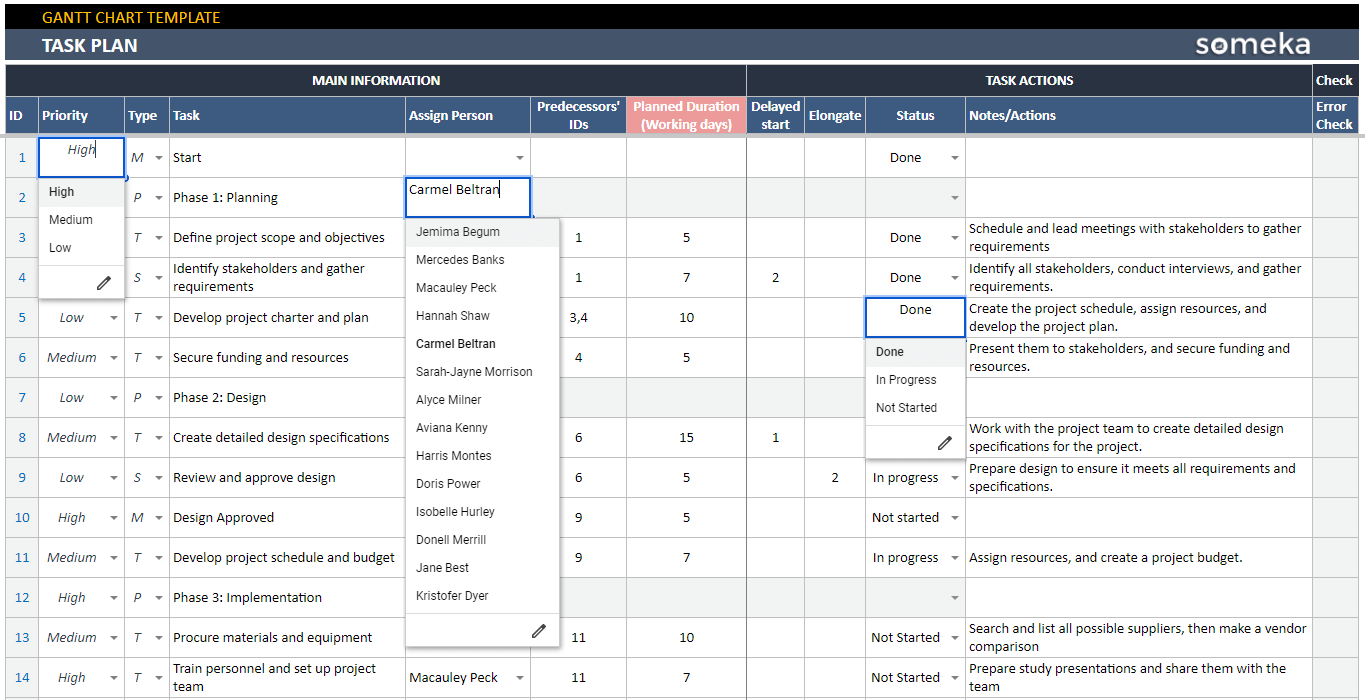
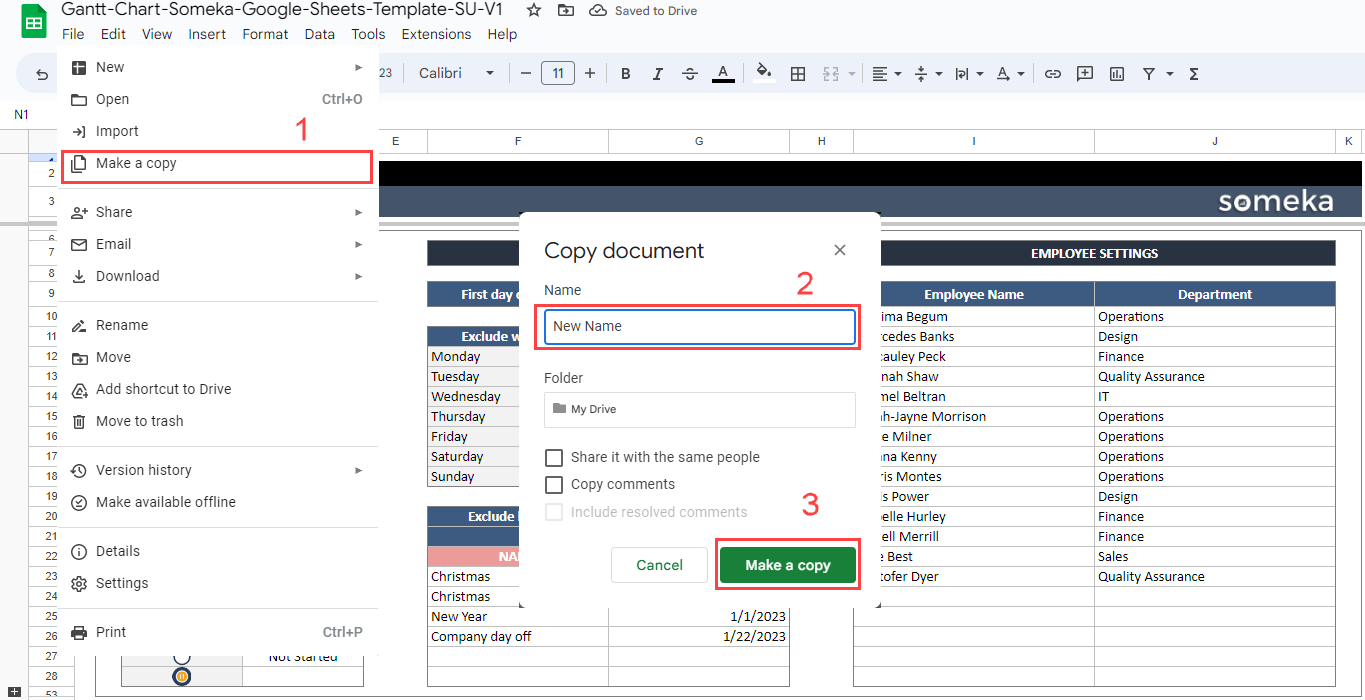
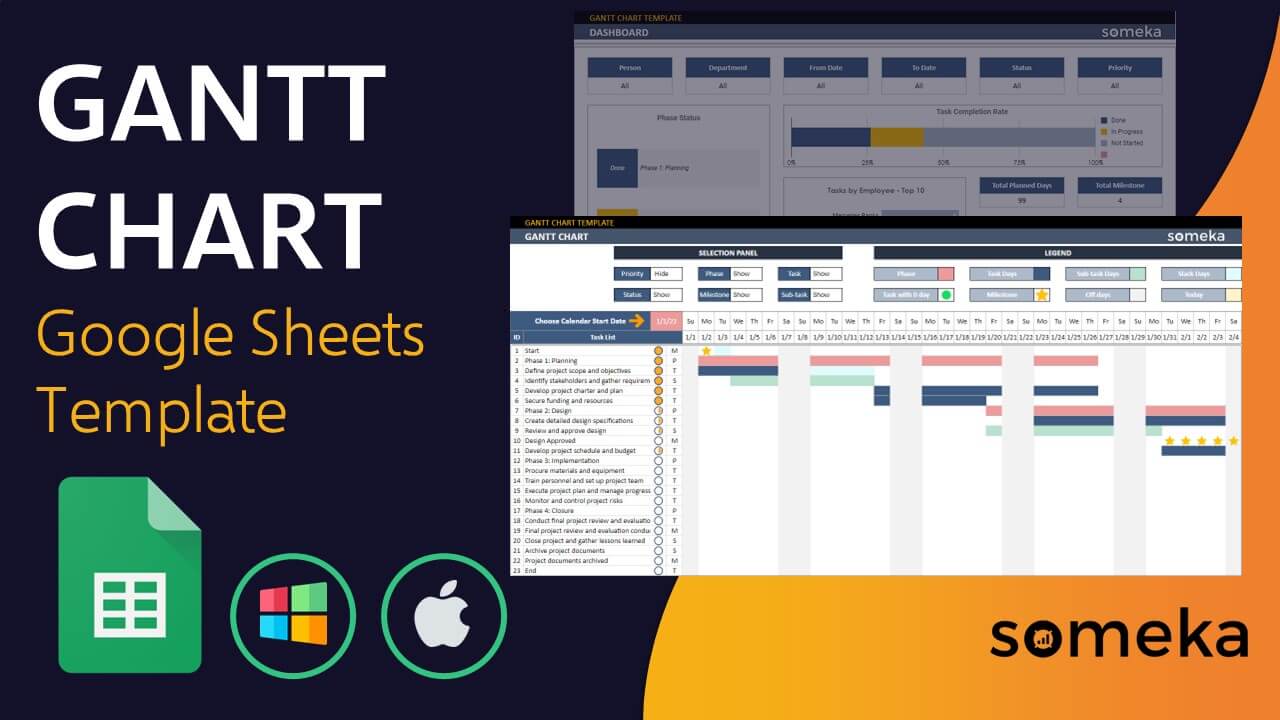
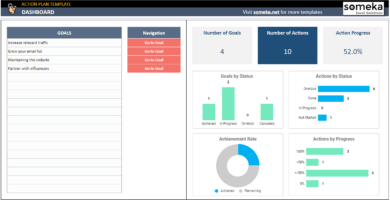
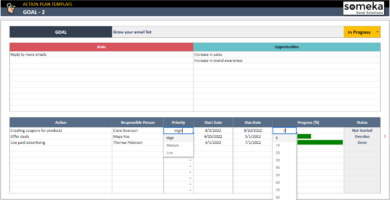
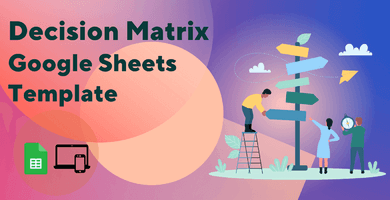
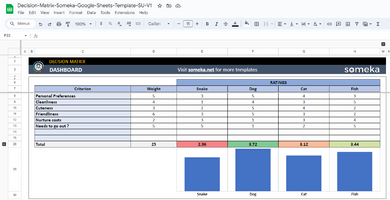
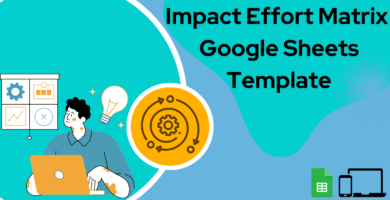
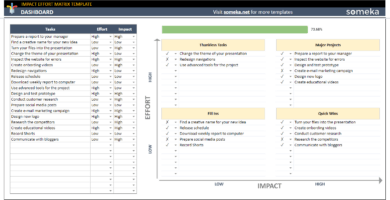
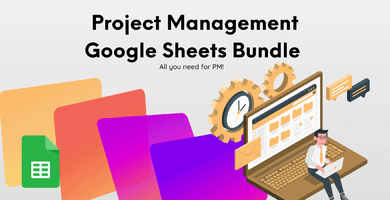
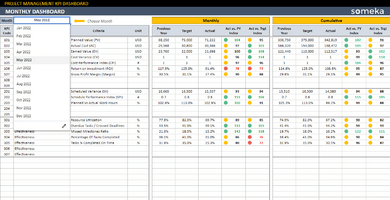
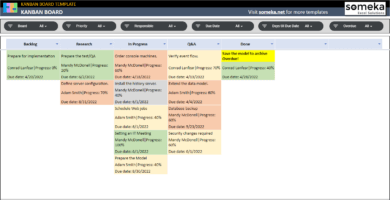
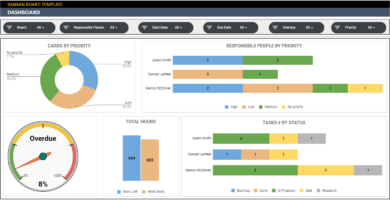
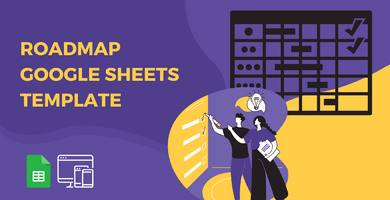
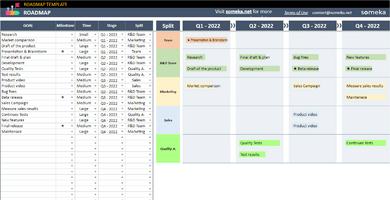
Valoraciones
No hay valoraciones aún.